Tout le monde devrait utiliser un gestionnaire de mots de passe. C’est le truc le plus important que vous puissiez faire – en plus de l’authentification à deux facteurs – pour garder vos données en ligne en sécurité. Nous avons évalué des dizaines de gestionnaires de mots de passe gratuits et payants et en avons testé quatre, et nous pensons que c’est 1Password qui offre la meilleure combinaison de fonctionnalités, de compatibilité, de sécurité, et de simplicité d’utilisation. Vous n’avez pas besoin de payer pour profiter d’un gestionnaire de mots de passe correct, mais si vous pouvez vous le permettre, 1Password vaut très largement ses 36 $ par an.
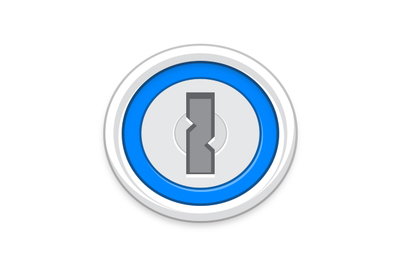
Le meilleur gestionnaire de mots de passe
Les applis de 1Password sont jolies et faciles à utiliser. Les débutants apprécieront les recommandations de sécurité en langage courant et l’interface ergonomique, et ceux avec un bagage technique apprécieront ses fonctionnalités avancées et sa sécurité.
1Password propose des applis bien conçues, faciles à utiliser, et qui fonctionneront sur PC Windows, Mac, Chromebook, iPhone, iPad, appareils Android, et les navigateurs web les plus importants. Sa fonctionnalité Watchtower (tour de guet) vous aide à identifier et à changer les mots de passe faibles, réutilisés, ou compromis, et 1Password vous aide à régler ces problèmes avec un langage clair et facile à suivre. 1Password protège vos mots de passe à l’aide d’un chiffrement solide et de pratiques de sécurité éprouvées, et bien que les paramètres de sécurité par défaut vous imposent d’entrer votre mot de passe principal ou de débloquer l’appli avec votre empreinte digitale ou faciale plus souvent que la plupart des gens ne le souhaiteraient, c’est un paramètre facile à modifier.
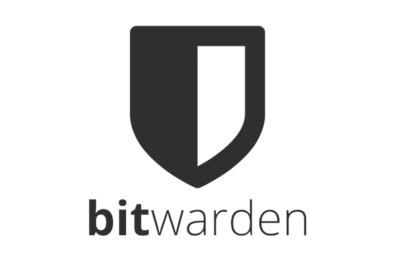
Le meilleur gestionnaire de mots de passe gratuit
La version gratuite de Bitwarden prend en charge toutes les bases d’un bon gestionnaire de mots de passe totalement gratuitement. Il lui manque toutefois une fonctionnalité capable de vérifier la force d’un mot de passe et elle ne propose pas de stockage de fichier avec chiffrement.
La version gratuite de Bitwarden prend en charge toutes les bases et ne coûte absolument rien, mais manque de quelques fonctionnalités qui font de 1Password une si excellente option, parmi celles-ci on peut citer la vérification des mots de passe, les rapports en cas de fuite, et 1 Go de stockage chiffré. De plus, Bitwarden n’est globalement pas aussi peaufiné, et il lui manque la capacité d’1Password à vous prendre par la main et à vous expliquer clairement les choses, les débutants auront donc peut-être un peu plus de mal à s’en sortir au départ. Mais la version gratuite de Bitwarden propose toutes les fonctionnalités les plus importantes d’un bon logiciel de gestion de mot de passe, y compris la capacité à synchroniser un nombre illimité de mots de passe entre autant d’appareils que vous n’en possédez, à gérer l’authentification à deux facteurs, et le partage entre deux personnes avec des identifiants différents. Bitwarden fonctionne sur les mêmes appareils que 1Password, vous pouvez donc l’utiliser avec n’importe quel ordinateur, téléphone, tablette ou navigateur. Vous pouvez très simplement passer à Bitwarden Premium pour 10 $ par an (~8 €) ou exporter vos mots de passe vers 1Passwor, si vous voulez profiter des fonctionnalités payantes plus tard.
Peu importe le gestionnaire de mots de passe que vous utilisez, il est important de protéger vos données avec un mot de passe maître très solide – et nous avons quelques conseils à ce propos plus bas.
Pourquoi vous avez besoin d’un gestionnaire de mots de passe
Les mots de passe sont aussi agaçants qu’ils sont nécessaires, et un bon gestionnaire de mots de passe vous permettra de rester en sécurité tout en simplifiant le fait de jongler entre tous les mots de passe dont vous avez besoin pour votre vie sur internet. C’est l’une des choses les plus importantes que vous puissiez faire pour vous protéger en ligne, outre l’utilisation d’authentification à deux facteurs et le fait de garder votre système d’exploitation et votre navigateur web à jour. Si l’un de vos mots de passe est trop faible et simple à deviner, si vous réutilisez vos mots de passe sur plusieurs sites web, ou si les sites que vous utilisez sont victimes d’un hack et que votre compte est compromis, vous risquez de perdre accès à vos comptes et à vos données. Dans les faits, si vous réutilisez vos mots de passe, il y a de bonnes chances que celui-ci soit déjà présent dans des bases de données faciles à trouver. Vous pouvez même vérifier si votre adresse email ou votre mot de passe a été impliqué dans une brèche de données.
Les gestionnaires de mots de passe génèrent de nouveaux mots de passe solides lorsque vous créez un compte ou changez de mot de passe, et stockent tous vos mots de passe, et souvent vos données de carte bancaire, adresses, comptes en banque, et autres informations au même endroit, en les protégeant à l’aide d’un mot de passe maître le plus solide possible. Si vous vous souvenez de votre mot de passe principal (maître), vous aurez accès à tout le reste, et le logiciel s’occupera de remplir les noms d’utilisateur et mots de passe chaque fois que vous vous connectez à un site sur votre téléphone ou PC.
La plupart des navigateurs web vous proposent déjà de sauvegarder vos mots de passe et de les saisir à votre place, et les navigateurs comme Chrome et Safari vous proposent même de générer des mots de passe forts lorsque vous en avez besoin. Utiliser Google Smart Lock ou Keychain d’Apple est évidemment mieux que de réutiliser des mots de passe faibles. Mais les gestionnaires de mots de passe vont bien plus loin – un bon gestionnaire vous alertera lorsque vous réutilisez un mot de passe, ou que vous utilisez un mot de passe faible, vous fera savoir lorsque vous devriez changer un mot de passe parce qu’un service s’est fait hacker, et vous permet de partager les mots de passe et autres informations entre membres d’une famille ou avec des amis. Il devrait également proposer une appli mobile de qualité pour que vous puissiez facilement utiliser vos mots de passe sur vos appareils iOS et Android, et des applis pour PC fonctionnant en dehors du navigateur et que vous pouvez utiliser pour vous connecter à d’autres applications, ou pour stocker des clés produit de logiciels et autres informations.
Comment nous avons fait notre sélection
La plupart des gestionnaires de mots de passe partagent les mêmes fonctionnalités de base – ils génèrent et stockent les mots de passe. Mais pour séparer les meilleurs de ceux qui sont juste corrects, nous avons utilisé les critères suivants :
- Bonne protection de vos mots de passe : Vous confiez à votre gestionnaire de mots de passe toute la sécurité de votre existence numérique, et votre gestionnaire de mots de passe doit pouvoir stocker vos données en toute sécurité. Un bon gestionnaire de mots de passe doit utiliser un chiffrement puissant pour protéger vos données sur votre ordinateur, sur le serveur du gestionnaire, et lorsque vos données se déplacent entre les deux. Nous avons également vérifié si les gestionnaires de mots de passe que nous avons testés ont subi des audits de sécurité de la part d’entreprises tierces.
- Stockage illimité de mots de passe : Tout gestionnaire de mots de passe payant doit pouvoir stocker un nombre illimité de mots de passe et autres données, et suffisamment de gestionnaires gratuits offrent un stockage illimité pour que vous n’ayez pas à vous contenter de moins.
- Synchronisation entre les appareils (et aucune limite dans le nombre d’appareils que vous pouvez utiliser) : Vous avez probablement plus d’un appareil que vous utilisez quotidiennement, entre votre PC personnel, votre PC de travail, votre téléphone et votre PC portable ; et un bon gestionnaire de mots de passe devrait offrir la synchronisation cloud pour que vos mots de passe soient accessibles de partout sur un nombre illimité d’appareils.
- Compatibilité : Un bon gestionnaire de mots de passe doit tourner sur à peu près tout, peu importe le matériel et les systèmes d’exploitation que vous et votre famille utilisez. Nous avons jeté un œil à trois différents types de compatibilité.
- Compatibilité PC fixe et portable : Un gestionnaire de mots de passe devrait proposer des applis pour Windows et macOS permettant de naviguer dans vos données, d’en ajouter et de les modifier. Nous avons noté la compatibilité Linux mais n’en avons pas fait une nécessité. Le support de ChromeOS est généralement couvert par les extensions de navigateur Chrome.
- Compatibilité avec les navigateurs web : Nous n’avons testé que les gestionnaires de mots de passe offrant des extensions pour Chrome, Firefox, et Safari, c’est pour nous un strict minimum, ces trois navigateurs étant les plus utilisés à l’heure de l’écriture de cet article. Les extensions servent à remplir automatiquement les mots de passe et autres formulaires, ainsi qu’à générer et sauvegarder de nouveaux mots de passe lorsque vous en changez ou que vous créez un nouveau compte. Nous avons vérifié (mais pas imposé) la compatibilité avec Internet Explorer et Edge de Microsoft, ainsi qu’Opera.
- Compatibilité iOS et Android : Un gestionnaire de mots de passe doit disposer d’applis pour iOS et Android capables d’utiliser et de remplir automatiquement les champs de mots de passe dans les navigateurs et applis. Les applis devraient pouvoir vous guider tout au long du processus de mise en place et vous expliquer pourquoi elles ont besoin de telle ou telle permission pour fonctionner.
- Simplicité d’installation et d’utilisation : Un gestionnaire de mots de passe devrait simplifier au maximum la transition depuis un remplissage automatique de mots de passe par navigateur (ou rien du tout), et l’installation des applis et extensions de navigateurs nécessaires. Et une fois que vous avez mis en place votre gestionnaire de mots de passe, il devrait être simple (et pas agaçant) à utiliser lorsque vous en avez besoin.
- Outils pour régler vos problèmes de sécurité : Une fois que vos données sont dans votre gestionnaire de mots de passe, il devrait être en mesure d’identifier les mots de passe faibles, réutilisés, et compromis et vous donner des instructions claires et faciles à suivre pour les changer.
- Gestion des données biométriques : Si votre téléphone, tablette ou PC portable dispose d’un lecteur d’empreinte digitale ou d’une caméra a reconnaissance faciale, vous devriez pouvoir déverrouiller votre gestionnaire de mots de passe avec, plutôt qu’avec un mot de passe ou un code PIN, c’est plus pratique.
- Prix : Les gestionnaires de mots de passe payants coûtent généralement entre 20 € et 60 € par an, pour un seul utilisateur, bien que certains corrects soient disponibles gratuitement et que certaines options parmi les meilleures comme 1Password coûtent moins de 40 € par an. Les gestionnaires de mots de passe offrant des abonnements familiaux permettent généralement à quatre ou cinq personnes de les utiliser pour un petit supplément d’un ou deux euros par mois, ils sont donc très avantageux même si vous n’êtes que deux à vous en servir. Bien que les gestionnaires de mots de passe affichent des tarifs mensuels, vous devrez généralement payer une licence pour un an.
- Partage de mots de passe : Un bon gestionnaire de mots de passe devrait vous permettre de partager facilement et en toute sécurité vos données avec quelqu’un en qui vous avez confiance, pour les comptes dont plusieurs personnes pourraient avoir besoin, comme par exemple les sites pour payer les factures, ou une adresse email partagée, un compte de réseau social pour une petite entreprise. Cette fonctionnalité est classique chez les gestionnaires de mots de passe payants mais rare chez les gratuits.
- Fonctionnalités supplémentaires : Votre gestionnaire de mots de passe devrait, avant toute autre chose, être un bon gestionnaire de mots de passe. Mais les meilleurs offrent également des outils supplémentaires liées aux mots de passe pour améliorer votre sécurité, comme un générateur de codes pour authentification à deux facteurs ou stockage sécurisé en ligne pour les scans de vos passeports ou autres fichiers sensibles. La plupart d’entre eux offrent également le remplissage automatique de quelques informations outre les mots de passe, comme les informations de contact et numéros de carte de crédit.
Le meilleur gestionnaire de mots de passe : 1Password
1Password offre la meilleure combinaison de compatibilité, de simplicité d’utilisation, de fonctionnalités et de prix de tous les gestionnaires de mots de passe payants que nous avons testé. Ses applis bien conçues fonctionnent sur à peu près tous les ordinateurs, tablettes, téléphones ou navigateurs internet que vous puissiez trouver. Sa fonctionnalité Watchtower vous aide à identifier et à changer les mots de passe faibles, réutilisés, ou compromis, et 1Password vous montre étape par étape comment régler ces soucis dans un langage simple et clair. 1Password protège vos mots de passe via un chiffrement solide et des pratiques de sécurité viables, et bien que les paramètres de sécurité par défaut aient tendance à verrouiller l’appli un peu trop souvent à notre goût, c’est un paramètre facile à changer. 1Password coûte 36 $ par an pour une personne et 60 $ par an pour une famille de deux à cinq personnes, ce qui est dans la moyenne haute, bien qu’il offre des comptes gratuits aux politiciens et activistes ainsi qu’aux journalistes.
1Password est compatible avec tous les systèmes d’exploitation et navigateurs les plus utilisés : Les applis standalone pour Windows, macOS, iOS, et Android vous permettent de voir et de modifier tous les éléments de votre coffre, et les applis iOS et Android peuvent remplacer les fonctionnalités rudimentaires de sauvegarde de mots de passe de ces systèmes d’exploitation (bien que vous deviez utiliser l’appli de bureau ou l’interface web sur my.1password.com pour voir et agir par rapport aux suggestions de sécurité). Les applis de bureau 1Password pour Windows et macOS sont également bien meilleures que celles de Bitwarden, qui nécessite l’appli web pour les fonctionnalités outre la génération et la recherche de mots de passe.
Les applis de 1Password sont bien conçues et de la même qualité sur Windows, macOS et les navigateurs supportés.
Le support de navigateurs de 1Password est plutôt complet, même si un peu confus. L’extension de navigateur classique de 1Password fonctionna avec Chrome, Firefox, Safari, Opera, et Microsoft Edge, mais nécessite l’appli 1Password 7 installée sur votre ordinateur pour que vous puissiez l’utiliser. Mais si vous utilisez Chrome (ou Chrome OS), Firefox ou Opera, vous pouvez télécharger 1Password X à la place, ce qui fait la même chose sans avoir besoin d’installer l’appli de bureau.
L’interface utilisateur de 1Password est autrement très simple à comprendre, même pour ceux qui ne sont pas familiers avec les gestionnaires de mots de passe, et vous pouvez voir et modifier rapidement tous les mots de passe et autres informations sauvegardées. Votre « coffre » par défaut stocke les informations de connexion, numéros de cartes de crédit, et données pour les formulaires. Et si classer les informations par ordre alphabétique ou par tag n’est pas suffisant, vous pouvez créer autant de coffres que vous le désirez pour organiser vos informations (si vous voulez stocker les identifiants de vos comptes personnels et professionnels séparément, par exemple). C’est particulièrement important pour les comptes 1Password Famille et Entreprise, dont vous pourriez vouloir partager le contenu d’un coffre avec un autre utilisateur 1Password tout en gardant les autres coffres privés.
La fonctionnalité Watchtower de 1Password fournit des recommandations de sécurité claires et détaillées lorsque vous utilisez l’appli.
La fonctionnalité Watchtower de 1Password, qui est une section dédiée de l’appli ainsi qu’un nom collectif pour toutes les façons dont 1Password tente de protéger vos informations, identifie les mots de passe faibles et réutilisés, les vieux mots de passe, les mots de passe pour les sites web qui n’utilisent pas le protocole sécurisé HTTPS, ceux pour les sites ayant subi un hack, ceux qui sont proches de leur expiration, et les comptes pour lesquels l’authentification à deux facteurs est possible mais n’a pas été activée. Dans tous les cas, l’appli offre des conseils clairs pour résoudre le problème.
Toutes les versions de 1Password permettent de vous connecter par reconnaissance faciale ou d’empreinte digitale, selon les options d’authentification biométrique disponibles sur votre ordinateur, téléphone ou tablette. Nous recommandons l’utilisation de cette fonctionnalité en particulier sur iOS et Android, où taper un long mot de passe maître plusieurs fois par jour risque de vous faire perdre du temps et de vous agacer. Les deux applis sont capables de remplacer les fonctionnalités de remplissage automatique de mot de passe d’iOS et d’Android, et fonctionne aussi bien dans les applis que sur les sites web.
| Prix (une personne) | Abonnement famille | |
| 1Password | 36 $/an | 60 $/an pour cinq personnes maximum |
| LastPass Premium | 36 $/an | 48 $ / an pour six personnes maximum |
| Dashlane Premium | 60 $/an | 90 $/an pour cinq personnes maximum |
| Bitwarden Premium | 10 $/an (~8 €) | C’est compliqué |
| RoboForm Everywhere | 24 $/an | 48 $/an pour cinq personnes maximum |
| Enpass Premium | 10,74 €/an | Aucun |
| Sticky Password Premium | 26,95 €/an | 26,95 €/an/personne (Abonnement « Équipes ») |
| NordPass Premium | 15,24 €/an | Aucun |
* Tarifs au 11 novembre 2020.
1Password coûte 36 $ par an pour une personne ou 60 $ par an pour une famille (que votre famille compte deux personnes ou cinq) ; ce qui est plus cher que nos autres finalistes. LastPass Premium coûte la même chose pour une personne seule, mais seulement 48 $ pour les familles jusqu’à six personnes. Le mode gratuit de Bitwarden permet de partager les mots de passe avec une autre personne, mais si vous voulez les partager avec plusieurs personnes, vous devrez prendre l’abonnement Famille qui coûte 12 $ par an. L’abonnement Famille de Bitwarden est différent de l’abonnement Premium, qui coûte 10 $ par personne et par an et permet la vérification de la force des mots de passe et la surveillance de ceux-ci.
Lorsque vous souscrivez à l’abonnement Famille de 1Password, les mots de passe et autres informations que vous entrez vont dans le coffre partagé plutôt que dans votre coffre personnel, pour que tous ceux qui profitent de l’abonnement y aient accès. Les « Family organizers », y compris le compte 1Password ayant servi à créer votre compte Famille ainsi que tous ceux désignés en tant que « Family Organizer », peuvent restaurer les comptes d’autres membres de la famille s’ils oublient leur mot de passe maître ou clé secrète, ce qui est pratique pour les enfants ou ceux qui ont un peu de mal avec l’informatique.
1Password inclut quelques fonctionnalités pour ceux qui se soucient de leur anonymat. Par défaut, toutes vos informations sont sauvegardées sur les serveurs de 1Password ; qui sont protégés par un chiffrement AED 256-bit de bout en bout, ce qui signifie que personne ne peut les lire sur les serveurs 1Password (les employés de 1Password non plus) ni lorsqu’elles sont en transit entre les serveurs 1Password et votre appareil. (Pour plus de détails, vous pouvez lire quelques informations sur le modèle de sécurité de 1Password.) C’est l’option que devraient sélectionner la plupart des gens. Mais il est également possible de créer des coffres séparés que 1Password stocke localement sur votre appareil avec le même chiffrement, ce qui permet de conserver vos données hors des serveurs de 1Password.
Si vous préférez utiliser un coffre local et que vous voulez évider les frais d’abonnement de 1Password, des licences standalone sont disponibles pour macOS et Windows. Vous pouvez les obtenir en téléchargeant et en ouvrant l’appli 1Password, en cliquant sur Acheter 1Password dans le menu, et en cliquant sur le petit lien Besoin d’une licence ? dans la fenêtre qui s’ouvre. Mais la plupart des gens ne devraient pas s’en soucier, une licence standalone 1Password pour Windows ou Mac coûte 50 $, et vous ne pouvez pas utiliser la licence Windows sur la version Mac de 1Password et vice versa. Vous ne pouvez pas utiliser la puissante extension 1Password X dans Firefox ou Chrome, et si (ou plutôt quand) la prochaine version importante de 1Password sortira, vous devrez acheter une nouvelle licence (alors que ceux qui paient un abonnement n’ont qu’à faire la mise à jour).
Parmi les autres fonctionnalités pratiques de 1Password, on peut citer le stockage en ligne sécurisé de 1Go pour vos fichiers sensibles, comme les scans de vos documents importants, et le Mode Voyage (Travel Mode), qui vous permet de supprimer temporairement des coffres au choix de votre appareil si vous souhaitez protéger vos données lors d’un voyage à l’étranger ou lorsque vous traversez une frontière. Aucun gestionnaire de mot de passe ne fournit d’introduction parfaite pour vous apprendre tout ce que vous devez savoir, mais les articles de support complets de 1Password, qui contiennent généralement des screenshots et tutoriels vidéo, en font un excellent choix pour les gens qui n’y connaissent rien en gestionnaires de mots de passe. Il est bien plus simple à prendre en main que la majorité des options gratuites, dont Bitwarden, qui ne vous aide pas lors du processus d’installation et ne propose pas d’images dans ses guides pratiques.
Des défauts, mais rien de très important
Par défaut, l’appli et l’extension de navigateur 1Password verrouillent votre compte après 10 minutes d’inactivité sur votre ordinateur. Dans les applis de bureau et mobiles, ce n’est pas très grave dans la mesure où vous pouvez utiliser votre empreinte digitale ou la reconnaissance faciale (si votre appareil le permet) et ne pas avoir à taper chaque fois votre mot de passe maître. Mais comme les extensions de navigateurs nécessitent que vous tapiez chaque fois votre mot de passe, vous allez vite être agacé par les paramètres de base ; les autres gestionnaires de mots de passe que nous avons testés ont plutôt tendance à verrouiller le compte lorsque le navigateur est fermé, sans limite de temps. Nous recommandons d’utiliser les paramètres de 1 Password pour augmenter la limite de temps et la passer de 10 minutes à quelque chose de moins redondant, comme une heure ou deux, bien que vous puissiez mettre l’intervalle que vous voulez, l’appli n’ayant aucune limite. Il est bon pour la sécurité d’un gestionnaire de mots de passe de se verrouiller périodiquement, mais personne n’a envie d’utiliser quelque chose qui est plus irritant que pratique.
Vous pouvez utiliser un compte 1Password Famille pour restaurer les comptes d’autres membres de la famille, mais les comptes individuels ne peuvent pas être restaurés (et personne ne peut y accéder même en cas d’urgence) sans un Kit d’Urgence imprimé manuellement incluant tous les détails de votre compte. Si vous devez absolument vous connecter au compte 1Password de quelqu’un, vous devrez soit être un « Family Organizer », soit espérer que la personne ait imprimé son Kit d’Urgence et l’ait rangé en sécurité.
Et bien que 1Password offre un essai gratuit de 30 jours, il n’y a pas de version gratuite que vous puissiez utiliser indéfiniment. Les fonctionnalités de 1Password valent leur prix, mais Bitwarden et LastPass sont là pour nous prouver qu’il est possible d’offrir un gestionnaire de mots de passe gratuit sans fioritures mais sans toutefois être trop restrictif.
Le meilleur gestionnaire de mots de passe gratuit : Bitwarden
Si vous ne voulez pas payer pour un gestionnaire de mots de passe, si les fonctionnalités supplémentaires de 1Password ne vous intéressent pas, ou si vous aimeriez que votre gestionnaire de mots de passe reste entièrement localisé sur votre machine pour éviter de mettre vos données en ligne, utilisez Bitwarden. La version gratuite de Bitwarden manque de quelques fonctionnalités que propose 1Password, par exemple des vérifications complètes des mots de passe, le support de clé de sécurité, et un stockage en ligne chiffré de 1 Go. Mais elle dispose de toutes les fonctionnalités importantes d’un gestionnaire de mots de passe : Vous pouvez synchroniser autant d’appareils que vous les souhaitez et stocker un nombre illimité de mots de passe, et le compte gratuit vous permet de partager votre collection de mots de passe avec une autre personne. Et Bitwarden est compatible avec autant de systèmes que 1Password, vous pouvez donc l’utiliser sur pratiquement n’importe quel appareil. Le protocole de sécurité de Bitwarden est très similaire à celui de 1Password, donc même si les serveurs de Bitwarden sont compromis, vos mots de passe sont protégés. Bitwarden ne participe pas au même type d’audits de sécurité répétés que 1Password, mais est tout de même audité un an sur deux. Si vous n’avez jamais utilisé de gestionnaire de mots de passe auparavant, Bitwarden ne vous expliquera pas les bases aussi bien que 1Password, et sa documentation n’est pas aussi colorée et facile à lire.
| Limite de mots de passe | Syncrhonisation/sauvegarde Cloud | Partage de mots de passe | Audits de sécurité | |
| Bitwarden Free | Aucune | Oui | Partage avec deux utilisateurs | Non |
| LastPass Free | Aucune | Oui | Partage de mots de passe individuels avec un autre compte | Oui |
| Dashlane Free | 50 mots de passe | Non | Partage avec cinq comptes | Oui |
Note : 1Password n’a pas d’option gratuite en dehors de sa période d’essai de 30 jours.
Bitwarden supporte les mêmes systèmes d’exploitation et navigateurs que 1Password, y compris Windows , macOS, iOS, et Android. Sur Android et iOS, Bitwarden et 1Password supportent tous les deux la connexion par reconnaissance faciale ou d’empreinte digitale, mais seul 1Password gère Windows Hello et TouchID sur Mac. Les extensions de navigateur pour Chrome, Firefox, Safari, et Opera vous permettront de simplifier l’entrée de mots de passe et identifiants peu importe votre navigateur. Contrairement aux extensions 1Password, celles de Bitwarden n’ont pas besoin d’appli de bureau pour fonctionner.
Au niveau des fonctionnalités, les extensions et applis de bureau de Bitwarden font le minimum que l’on demande d’un gestionnaire de mots de passe : elles stockent et génèrent des mots de passe. Elles ne sont pas aussi travaillées que les applis de 1Password, elles ne vous alertent pas de la faiblesse des mots de passe lorsque vous vous connectez, et ne supportent pas les fonctionnalités d’audit de mot de passe de Bitwarden Premium (vous devez utiliser l’appli web pour cela). Les comptes gratuits n’ont également aucun rapport en dehors des rapports sur les brèches de données, qui se basent sur Have I Been Pwned? Pour votre adresse email. Pour scanner les brèches potentielles sur votre compte, les mots de passe réutilisés, les mots de passe ayant été exposés par des hacks, et les sites web non sécurisés, vous devez vous rendre sur le site de Bitwarden et disposer d’un compte premium à 10 $ par an. En comparaison, les notes et suggestions d’audits 1Password sont accessibles depuis les applis et vous n’avez pas besoin d’aller su le site web. 1Password vous alerte également depuis l’extension lorsque vous vous connectez avec un mot de passe faible.
Un compte gratuit chez Bitwarden est, eh bien, gratuit, et vous offre la majorité des fonctionnalités que nous voulons chez un gestionnaire de mots de passe. Ce n’est pas un essai gratuit limité dans le temps comme chez 1Passcord, et il ne limite pas le nombre d’appareils que vous pouvez utiliser ni le nombre de mots de passe que vous pouvez stocker comme chez d’autres gestionnaires de mots de passe gratuits. Selon la politique de confidentialité de Bitwarden, l’entreprise ne vend ni ne partage vos informations personnelles à des fins commerciales (elle partage quelques données d’utilisation anonymes, mais rien d’inquiétant), mais vous verrez une publicité pour les comptes premium dans la version gratuite. Parmi les principales fonctionnalités qui risquent de vous manquer, vous avez celle qui permet d’auditer les mots de passe, le support technique prioritaire, et le stockage sécurisé de 1 Go, auxquelles vous aurez accès si vous acceptez de payer le prix très raisonnable de 10 $ par an. Si vous êtes nouveau dans le monde des gestionnaires de mots de passe et que vous avez envie de tester Bitwarden, nous pensons que le service vaut largement les 10 $ pour au moins la première année, pour que vous puissiez changer les mots de passe les plus faibles de votre liste. Contrairement à la plupart des gestionnaires de mots de passe gratuits, Bitwarden vous permet de partager une collection de mots de passe (en gros un dossier, similaire aux coffres de 1Password) avec un autre utilisateur de Bitwarden gratuitement, bien que vous deviez payer si vous avez besoin de le partager avec plus de gens. Cette fonctionnalité est pratique si vous voulez partager quelques informations de connexion avec un partenaire ou un colocataire, que ce soient des coordonnées bancaires ou juste un compte de streaming vidéo.
| Prix | Partage | Fonctionnalités supplémentaires | |
| Bitwarden Free | Gratuit | Partage entre deux personnes | Stockage de fichiers chiffrés 1 Go, connexion à deux étapes avec clés de sécurité, rapports sur la santé et la qualité des mots de passe, authentificateur TOTP, support client prioritaire |
| Bitwarden Premium | 10 $ par an et par personne | Partage entre deux personnes | Aucune |
| Bitwarden Famille | 12 $ par an | Partage entre cinq personnes | Aucune |
Bitwarden est le seul gestionnaire de mots de passe que nous avons testé qui sépare ses fonctionnalités premium de son abonnement Famille, ce qui rend son système de tarification compliqué à comprendre. Des comptes Bitwarden Free et Bitwarden Premium peuvent être inclus en même temps à un abonnement Famille. Bitwarden Premium ajoute plus de fonctionnalités, tandis que l’abonnement Famille ajoute la capacité de partager les données entre plusieurs utilisateurs. Si vous voulez partager vos données avec plus d’une autre personne et que vous voulez également les fonctionnalités supplémentaires, vous devrez payer pour les deux. Une fois que vous serez prêt à payer pour cinq comptes Premium et un abonnement Famille, vous pourrez vous dire, à raison, qu’il est plus logique de prendre un abonnement Famille 1Password pour approximativement le même prix.
Aucune des versions gratuites et premium de Bitwarden n’est très pertinentes pour les néophytes des gestionnaires de mots de passe. La documentation de Bitwarden s’est améliorée avec les années, avec désormais quelques tutoriels vidéo, mais 1Password reste nettement meilleur pour prendre par la main les gens qui n’ont jamais utilisé de gestionnaire de mots de passe auparavant. Si vous n’avez jamais utilisé de gestionnaire de mots de passe, 1Password est le plus simple à prendre en main et à utiliser.
Créer un bon mot de passe maître
Le principal avantage de l’utilisation d’un gestionnaire de mots de passe est que vous n’avez à vous rappeler que d’un mot de passe plutôt que des dizaines, pour accéder à tous vos comptes. Mais cet unique mot de passe dont il faut vous souvenir, votre mot de passe maître, doit être solide.
1Password donne de bons conseils sur comment créer un bon mot de passe maître, et fait surprenant, l’entreprise ne recommande pas d’utiliser un mot de passe long de caractères aléatoires minuscules, majuscules, chiffres et symboles. Ils vous conseillent plutôt de vous focaliser sur la création d’un mot de passe long mais facile à mémoriser, composé de plusieurs mots aléatoires séparés par des tirets, des points ou n’importe quelle autre ponctuation. Le générateur de mots de passe de 1Password est un moyen pratique de créer ces mots de passe peu importe le logiciel que vous utilisez.
Le Générateur de Mots de Passe Forts de 1Password peut vous aider à créer un mot de passe maître solide mais mémorable.
L’argument en faveur de la création d’un mot de passe mémorable et unique est que vous pouvez le mémoriser sans qu’il soit simple de le deviner pour les autres ; vous devriez tender de mémoriser votre mot de passe maître si possible. Mais en cas d’urgence, vous devriez également le noter quelque part, sur un bout de papier, et le ranger quelque part où il sera en sécurité. Le stocker numériquement, surtout sur un service de cloud comme Dropbox, Google Drive, iCloud ou OneDrive, risque de l’exposer aux hackers, ce qui serait contre-productif. 1Password vous fournit même un Kit d’Urgence pratique à imprimer sur lequel vous pouvez inscrire vos informations de compte, votre clé secrète et votre mot de passe, ainsi qu’un QR code que vous pouvez scanner lorsque vous installez 1Password sur un nouveau téléphone, une nouvelle tablette ou un nouveau PC.
Bien sûr, votre mot de passe maître ne devrait pas être la seule mesure de protection de votre compte. Vous pouvez également protéger votre compte dans 1Password, LastPass et bien d’autres gestionnaires de mots de passe en utilisant l’authentification à deux facteurs, et nous vous recommandons de le faire. En utilisant une appli comme Authy, vous pouvez générer un code de vérification à six chiffres qui change en permanence, et que vous pouvez utiliser en plus de votre mot de passe maître lorsque vous vous connectez à votre compte sur un nouvel appareil. Comme elle nécessite quelque chose que vous connaissez (votre mot de passe maître) et quelque chose que vous avez (votre téléphone), l’authentification à deux facteurs rend extrêmement difficile la tâche aux hackers et autres personnes mal intentionnées d’accéder à vos informations, même s’ils parviennent à obtenir d’une manière ou d’une autre votre mot de passe.
Pourquoi ne pas simplement utiliser votre navigateur ?
La plupart des navigateurs web permettent de sauvegarder vos mots de passe pour vous, et certains – y compris les dernières versions de Google Chrome, Firefox et Safari, permettent même d’en générer de nouveaux pour vous, exactement comme un gestionnaire de mots de passe. Ils peuvent même vous alerter des réutilisations et brèches.
Utiliser le stockage de mots de passe de votre navigateur est nettement mieux que de ne rien faire ; la plupart des navigateurs gèrent la synchronisation entre les appareils, offrent le chiffrement et l’authentification à deux facteurs pour les données de mots de passe et peuvent même remplir les formulaires pour vous. Mais utiliser un vrai gestionnaire de mots de passe a tout de même plusieurs avantages : Ils peuvent fonctionner sur plusieurs systèmes d’exploitation et navigateurs selon vos préférences (par exemple, si vous utilisez Chrome sur votre PC mais Safari sur votre iPhone), et ils permettent de générer des mots de passe forts quel que soit votre navigateur. Les bons gestionnaires de mots de passe incluent des mécanismes pour partager facilement vos mots de passe avec les membres de votre famille et avec vos amis lorsqu’ils veulent se connecter à un site sur lequel vous avez tous besoin de vous connecter. Et comme ceux que nous recommandons incluent des applis standalone ainsi que des extensions pour navigateurs, vous pouvez facilement utiliser un gestionnaire de mots de passe pour stocker d’autres données, comme les clés produit de logiciels, vos adresses, comptes bancaires et numéros de cartes de crédit (certains navigateurs font ces choses, d’autres non).
Si vous utilisez déjà les mécaniques de sauvegarde de mots de passe intégrées à votre navigateur, 1Password et Bitwarden peuvent tous deux importer les mots de passe sauvegardés dans Chrome et les autres navigateurs, vous n’avez donc pas à repartir de zéro.
Peut-on faire confiance à un gestionnaire de mots de passe et lui fournir tous nos mots de passe ?
Protéger tous vos mots de passe avec un seul mot de passe maître fort est pratique, mais que se passe-t-il lorsque les serveurs de votre gestionnaire de mots de passe sont compromis et que vos données sont volées ?
1Password comme Bitwarden font preuve d’une grande transparence sur leurs modèles de sécurité et ce qu’ils font pour mettre vos données en sécurité même dans le cas d’un hack. Ils utilisent tous deux un chiffrement AES 256-bit pour faire en sorte que vos données soient illisibles pour tous ceux qui n’ont pas votre mot de passe maître, qu’elles soient stockées sur votre téléphone ou sur votre PC, sur les serveurs de 1Password ou de Bitwarden, ou en transit entre les deux. Les deux indiquent avoir un modèle de sécurité « zéro-connaissances », dans lequel aucun membre de 1Password ou Bitwarden ne peut voir votre mot de passe maître, donc aucun d’entre eux (et aucune personne ayant pénétré leurs systèmes) ne peut déchiffrer vos données et les lire même si elles y avaient accès. 1Password se soumet à des audits très réguliers par des tiers pour s’assurer que ses systèmes sont sécurisés et suivent les bonnes pratiques en matière de sécurité. Bitwarden est audité un an sur deux, et l’audit le plus récent a été fait en 2020. Bitwarden interagit également avec des chercheurs en sécurité à travers un programme public de recherche de bugs.
Si vous comptez stocker des données sensibles sur les serveurs de quelqu’un d’autre, vous devez accorder votre confiance – nous sommes certains que 1Password et Bitwarden offrent la juste combinaison de sécurité, de confidentialité et de simplicité d’utilisation pour la plupart des gens, mais nous avons également confiance en la sécurité de leurs systèmes et au fait qu’elle soit celle qu’ils annoncent. Vos alternatives sont l’utilisation d’un gestionnaire de mots de passe qui stocke les données localement uniquement sur votre ordinateur, ou un qui synchronise les données avec un serveur que vous contrôlez ; la première option rend l’utilisation d’un gestionnaire de mots de passe moins pratique, et la seconde demande un investissement de temps et d’argent trop important pour la plupart des gens. Si c’est ce que vous souhaitez, Bitwarden est un excellent choix.
Autres gestionnaires de mots de passe notables
LastPass Free et Premium sont de bonnes options pour la plupart des gens, et LastPass Free était auparavant celui qui figurait au top gratuit de notre guide. Mais l’entreprise qui gère LastPass, LogMeIn, a été rachetée en 2019 par deux sociétés de capital-investissement, ce qui nous inquiète pour le futur de LastPass. Comme Bitwarden fait à peu près tout ce que fait LastPass avec des abonnements Premium et Famille potentiellement moins chers, tout en restant open-source, nous pensons que c’est actuellement la meilleure option. LastPass possède quelques qualités qui le font se démarquer des autres, comme l’accès d’urgence, qui est pratique si quelque chose vous arrive et que quelqu’un doit avoir accès à votre compte. Si vous mettez en place un gestionnaire de mots de passe pour la première fois, cependant, nous vous recommandons 1Password pour ses applis de meilleure qualité et pour ses suggestions de sécurité plus visibles et faciles à utiliser via sa fonctionnalité Watchtower.
Dashlane Premium est presque aussi bon que 1Password, et son processus de première mise en place est encore meilleur pour aider les néophytes des gestionnaires de mots de passe, il vous guide pas à pas de l’importation de vos mots de passe depuis les navigateurs, en vous permettant de sélectionner manuellement quels navigateurs et sites vous voulez et ne voulez pas conserver. Les applis sont ergonomiques et vous alertent des problèmes de sécurité, et peuvent vous aider à les régler. Dashlane a également une version gratuite, mais elle est limitée à un seul appareil et 50 mots de passe, et la plupart des gens ont plus d’appareils et de mots de passe. Pour 60 $ par an, l’abonnement Dashlane le plus populaire est cher ; l’abonnement Famille pour cinq personnes à 90 $ est un peu plus intéressant, mais cela reste 30 $ plus cher que l’abonnement Famille de 1Password. Et bien que Dashlane Premium donne accès à un VPN, il est fourni par AnchorFree, créateur de HotSpot Shield, un VPN qui a été accusé de pratiques commerciales douteuses.
La concurrence
Keeper et NordPass offrent de nombreuses fonctionnalités payantes de 1Password, mais selon nous leurs applications sont moins intuitives que 1Password. NordPasse souffre également de l’absence de support des clés de sécurité, une fonctionnalité qui devrait être standard pour un gestionnaire de mots de passe payant.
Avast Passwords, Enpass, RoboForm, et Sticky Password ont tous passé nos recherches préliminaires car ils supportent tous les systèmes d’exploitation et navigateurs et sont à un prix correct. Mais nous ne les avons pas testés parce qu’ils manquent de certaines fonctionnalités mineures que 1Password, LastPass, Dashlane, et Bitwarden possèdent. Enpass, RoboForm, et Sticky Password ne vérifient pas si vos mots de passe ont été hackés. Avast n’a pas de système pour partager vos mots de passe avec votre famille et vos amis. Le système de partage d’Enpass nécessite de partager un mot de passe maître pour le coffre que vous voulez partager, ainsi qu’un service tiers pour la synchronisation entre les appareils. RoboForm et Sticky Password n’ont jamais été audités par des services tiers. Tous ces services semblent corrects, mais vous pouvez trouver mieux que « correct ».
RememBear cible les débutants, et fait un excellent travail de présentation. Il intègre également un système de succès pour vous apprendre à utiliser efficacement un gestionnaire de mots de passe. Mais malgré un prix de 36 $ par an (la version gratuite de RememBear est limitée à un appareil), il manque des fonctionnalités basiques aidant les débutants à améliorer leurs mots de passe existants et à surveiller les brèches.
Nous avons écarté la majorité des gestionnaires de mots de passe parce qu’ils ne prenaient pas en charge l’un des systèmes d’exploitation ou navigateurs importants. Cette liste inclut Ascendo DataVault Password Manager, Avira Password Manager Pro, Blur, Encryptr, eWallet, F-Secure Key, KeePass (une appli open-source qui fonctionne à partir d’applis tierces pour la plupart des plateformes hors Windows), McAfee True Key, mSecure, oneSafe, Password Safe, Revelation, SplashID Pro, et Symantec Norton Password Manager.
Les autres — dont LogMeOnce, NordPass, Password Boss, SaferPass Premium, et Splikity — avaient peu d’avis ou des avis négatifs dans les différents stores ou manquaient de trop nombreuses fonctionnalités par rapport aux autres.
Quelques services que nous avons observés semble être conçus plutôt pour les entreprises que pour les individus, comme One Identity Password Manager, Passwordstate, Pleasant Password Server, et Zoho Vault. Ils se focalisent sur la gestion de groupes de gens, imposant une hiérarchie des mots de passe et autres choses avec lesquelles les informaticiens doivent composer, mais pas les individus lambda.
Myki stocke les mots de passe directement sur votre téléphone, et votre téléphone communique directement avec les autres appareils pour synchroniser les données plutôt que de se baser sur un service de cloud. C’est une option intéressante pour la sécurité et la confidentialité, mais la plupart des gens préféreront la simplicité d’une vraie synchronisation par cloud plutôt que de devoir sauvegarder manuellement leur coffre en cas de perte de leur téléphone.
GTemps vit grâce à ses lecteurs. Lorsque vous achetez quelque chose via un lien sur notre site, nous pouvons percevoir une commission d’affilié. En apprendre plus.

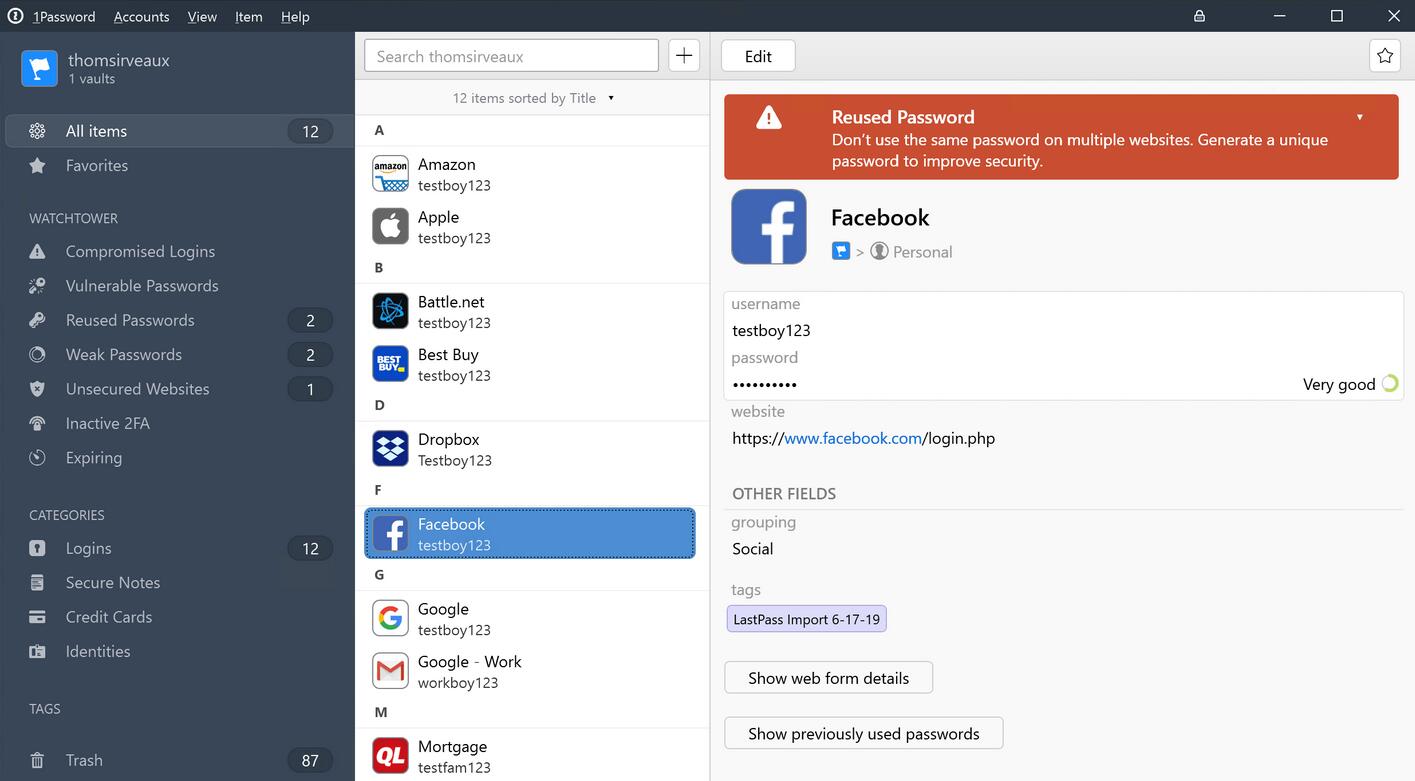
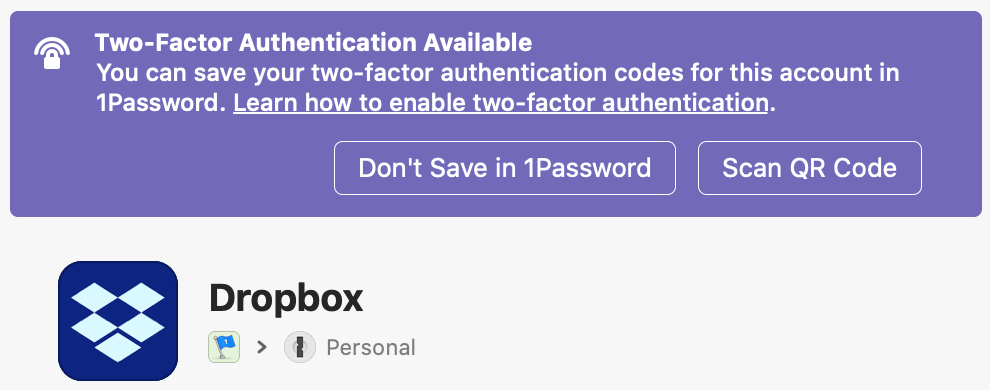
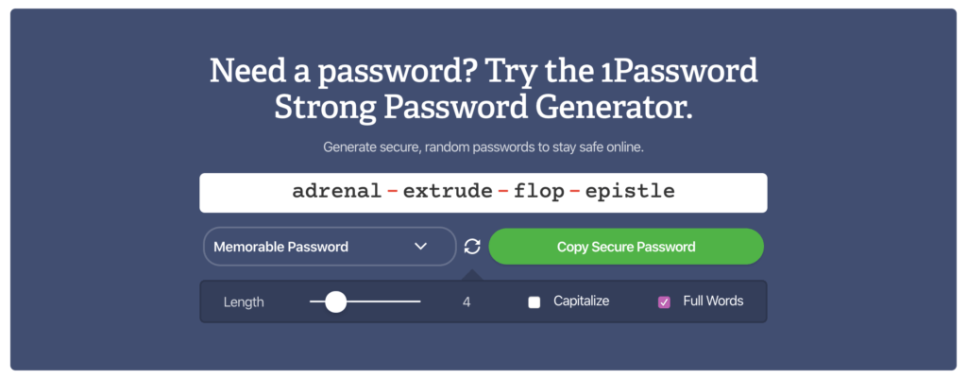
Laisser un commentaire